開口部を移動し、線分を伸縮してみましょう。
https://youtu.be/3j2IZaMLMtU
1 – 図形を伸縮します
ストレッチ(伸縮)させたいオブジェクトがあらかじめ作図された図面ファイルを開きます。
画面左下にあるアプリケーションステータスバーの「オブジェクトスナップ」「ダイナミック入力」をオンにします。
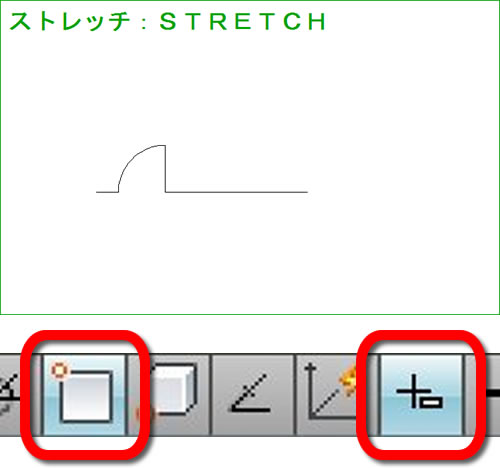
2 – [ストレッチ]を実行します
リボン:[ホーム]タブ‐[修正]パネルの[ストレッチ]をクリックします。
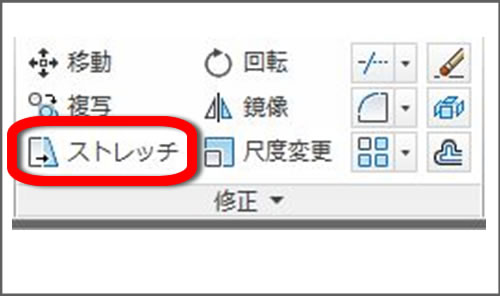
コマンドの実行方法は複数あります。
3 – コマンドが起動します
カーソルがピックボックスに変わります。
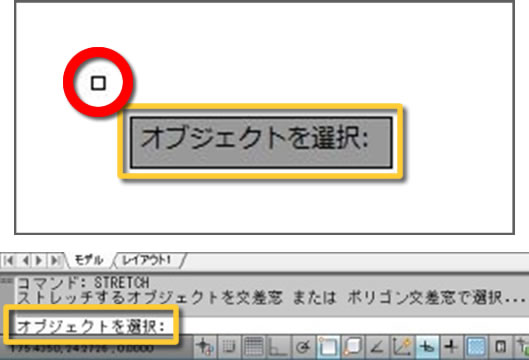
メッセージはカーソルに追随します。
画面下のコマンドウィンドウにも”オブジェクトを選択”と表示されます。
4 – 範囲を選択します
開口部の右上をクリックします。
選択枠が表示されます。
開口部を囲む位置をクリックします。
オブジェクトが選択できます。
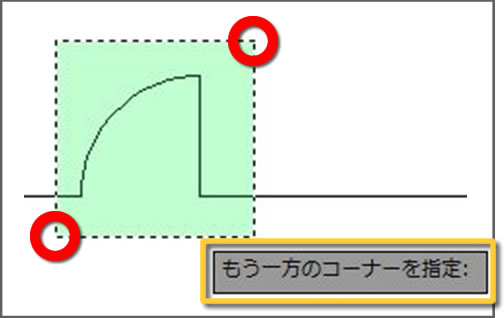
“もう一方のコーナーを指定”と表示されます。
オブジェクトの選択には、交差選択を使用します。
5 – 選択を確定します
作図領域で右クリックします。
選択が確定します。
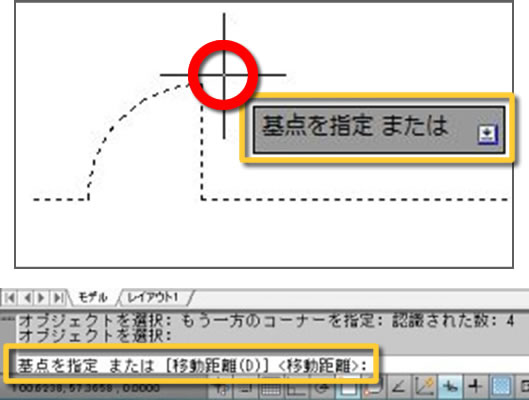
“基点を指定 または”と表示されます。
画面下のコマンドウィンドウには”基点を指定 または[移動距離(D)]”と表示されます。
6 – 基点を指定します
カーソルを開口部の右側に近づけて端点のマークが表示されたらクリックします。
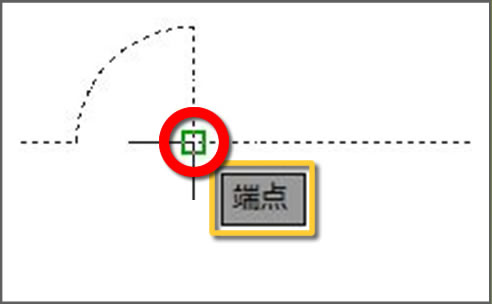
“端点”と表示されます。
任意の点を指定して基点とすることもできます。
7 – 移動距離を指定
「30,0」を入力します。
Enterキーを押します。
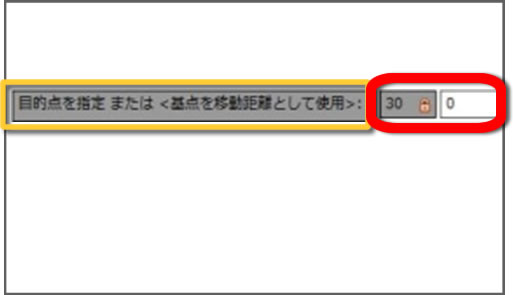
“目的点を指定 または”と表示されます。
移動距離を相対座標で指定します。
8 – 図形を伸縮できました
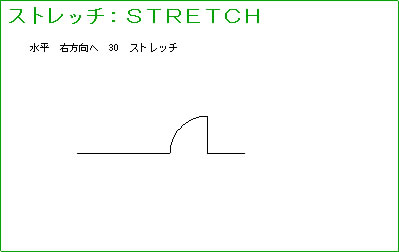
オブジェクトの選択には、交差選択を使用します。
選択枠に完全に含まれたオブジェクトは移動します。
次は、「18 – トリム1 – 交差する線分を切り取る」で交差する線分を切り取ってみましょう。



「17 – ストレッチ3 – 図形の一部を伸縮する」へ最初のコメントを投稿しませんか?
VIP会員ならコメントを投稿できます!
VIP会員について詳しく知る
ログインしてコメントを書く